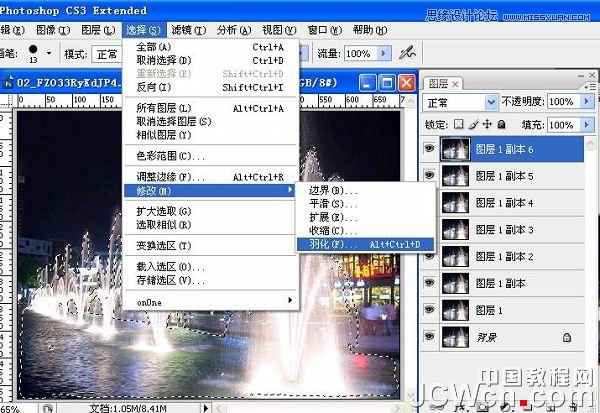| 来源:中国教程网
作者:Jdqq 作者设置水花动画非常巧妙,先把水花部分选取出来,然后把图层多复制几层,分别用同一个滤镜设置不同的数值,得到一组图片;再把图片转成帧动画,就可以得到动态水花动画。 最终效果 |
|
| 1、打开原图素材,CTRL+J 七次,总共有八个图层。 |
|
|
| 2、选中最上面的图层(图层1副本6),进入快速蒙版,用画笔涂抹水面和喷泉。 |
|
| 3、退出快速蒙版,执行 选择---反向, 选择—羽化2像素。不要取消选区。 |
|
| 4、对图层1副本6执行:滤镜---扭曲---海洋波纹,大小2,幅度2; 图层1副本5执行:滤镜---扭曲---海洋波纹,大小3,幅度2; 图层1副本4执行:滤镜---扭曲---海洋波纹,大小4,幅度2; 图层1副本3执行:滤镜---扭曲---海洋波纹,大小5,幅度2; 图层1副本2执行:滤镜---扭曲---海洋波纹,大小6,幅度2; 图层1副本执行:滤镜---扭曲---海洋波纹,大小7,幅度2; 图层1 执行:滤镜---扭曲---海洋波纹,大小2,幅度2; 背景执行:滤镜---扭曲---海洋波纹,大小2,幅度2。 |
|
| 5、执行 窗口---动画---从图层建立帧。 |
|
| 6、把所有帧的时间都设为0.1秒。预览满意后,执行 文件---存储为Web和设备所用格式。 |
|
| 7、调整图像大小(以利上传),优化,保存为Gif 格式,完成最终效果。 |
|
| 最终效果: |
|
标签